Truy cập Hộp thư đến trong trường hợp khẩn cấp của tôi
Lưu ý: Bảo mật email nâng cao chỉ có sẵn bằng tiếng Anh. Mặc dù các bài viết trợ giúp có sẵn bằng ngôn ngữ địa phương của bạn, nhưng giao diện, chức năng và kết quả sản phẩm hoàn toàn bằng tiếng Anh.
Sử dụng Hộp thư đến khẩn cấp bảo mật email nâng cao để truy cập các thư trong hộp thư đến của bạn khi Microsoft 365 ngoại tuyến. Điều này sẽ không bao gồm các thư được gửi thành công đến máy chủ thư. Trong khi Microsoft 365 ngoại tuyến, bạn có thể truy cập và trả lời tin nhắn.
Truy cập Hộp thư đến trong trường hợp khẩn cấp
- Đăng nhập vào trang Bảo mật email nâng cao của GoDaddy (sử dụng tên người dùng và mật khẩu GoDaddy của bạn).
- Chọn Đăng nhập vào Bảo mật email nâng cao . Trang đăng nhập sẽ mở ra.
- Nhập địa chỉ email của bạn, chọn Đăng nhập , rồi chọn Đăng nhập bằng Microsoft .
- Làm theo lời nhắc trên màn hình để đăng nhập bằng địa chỉ email và mật khẩu Microsoft 365 của bạn. Cổng bảo mật email nâng cao sẽ mở ra.
- Ở phía ngoài cùng bên trái, chọn Hộp thư đến khẩn cấp .
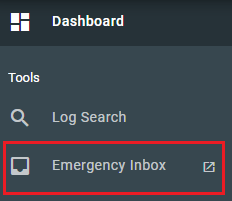
Các tài khoản chức năng, như bí danh, nhóm phân phối và hộp thư dùng chung, không thể truy cập Hộp thư đến khẩn cấp. Thư được gửi đến các địa chỉ này sẽ được gửi đến máy chủ sau khi kết nối với máy chủ được khôi phục.
Gửi tin nhắn từ Hộp thư đến trong trường hợp khẩn cấp
- Chọn
 Soạn thảo .
Soạn thảo . - Trong trường Đến , nhập địa chỉ email của người nhận.
- Nhập Chủ đề , rồi nhập tin nhắn.
- Chọn Gửi .
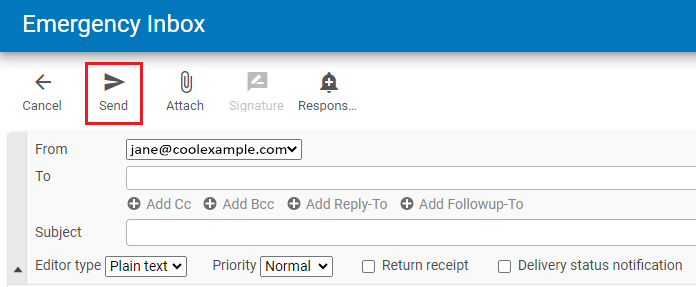
Lưu ý: Bạn không thể gửi tập tin đính kèm lớn hơn 50 MB từ Hộp thư đến khẩn cấp.
Trả lời thư trong Hộp thư đến khẩn cấp
- Chọn thư mà bạn muốn trả lời, sau đó
 Trả lời .
Trả lời . - Nhập tin nhắn.
- Chọn Gửi .
Một khi hệ thống thư trực tuyến trở lại, tất cả thư được gửi và nhận sẽ được chuyển đến máy chủ thư, sau đó bạn có thể truy cập vào máy chủ thư trong hộp thư đến thông thường của mình.
Xem thêm thông tin
- Bảo mật Email Nâng cao là gì?
- Đăng nhập vào Bảo mật email nâng cao
- Chỉnh sửa danh sách người gửi an toàn và bị chặn
- Nếu các bước này không khớp với bảng điều khiển Bảo mật email nâng cao, bạn có thể đang sử dụng INKY. Xem bản PDF của chúng tôi để được trợ giúp về Bảo mật email nâng cao do INKY cung cấp .